Как решить проблему с неработающей клавишей Enter в Windows?
Опубликовано: 2019-10-08Клавиатуры упростили нашу повседневную деятельность по вводу данных. Хотя за последнее десятилетие появилось множество устройств с сенсорным экраном, многие люди по-прежнему предпочитают тактильный отклик настоящей клавиатуры. Однако что делать, если клавиша Enter не работает?
Это может быть надоедливым, когда вы не можете использовать клавишу Enter на клавиатуре. Как вы создадите новый абзац? Как вы можете отправлять формы? Конечно, вы можете использовать виртуальную клавиатуру на своем компьютере. Однако вы действительно хотите пройти через все проблемы только для того, чтобы использовать клавишу Enter?
Что ж, не волнуйтесь, потому что мы вас прикроем. В этой статье мы собираемся объяснить различные причины, по которым ваша клавиша Enter внезапно перестала работать. Мы также научим вас, как решить эту проблему.
Как исправить неработающую клавишу ввода в Windows 10?
Есть несколько причин, по которым ваша клавиша Enter внезапно перестала работать. Драйвер клавиатуры мог быть поврежден. С другой стороны, вы можете иметь дело с проблемами конфигурации системы. Итак, мы рекомендуем вам попробовать следующие решения:
- Перезагрузка компьютера
- Переустановка драйвера клавиатуры
- Обновление драйвера клавиатуры
- Настройка параметров клавиатуры
- Настройка беспроводной клавиатуры
Решение 1. Перезагрузите компьютер
Вы должны проверить, не является ли проблема просто незначительным сбоем в вашей системе. В этом случае простой перезапуск вашего устройства может решить проблему. Итак, прежде чем пробовать другие решения, когда ваша клавиша Enter внезапно перестала работать, вам следует сначала попробовать это исправление.
Если в вашем ноутбуке съемный аккумулятор, отсоедините его. После этого нажмите и удерживайте кнопку питания около 30 секунд. Снова подключите аккумулятор, затем перезагрузите устройство, чтобы проверить, работает ли теперь клавиша Enter.
Решение 2. Переустановка драйвера клавиатуры
Возможно, вы используете несовместимый или устаревший драйвер клавиатуры, поэтому клавиша Enter не работает. Чтобы исправить это, мы рекомендуем переустановить драйвер с помощью диспетчера устройств. Вот шаги:
- Нажмите клавишу Windows + R на клавиатуре, чтобы открыть диалоговое окно «Выполнить».
- Введите «devmgmt.msc» (без кавычек) в диалоговом окне «Выполнить», затем нажмите «ОК».
- После запуска диспетчера устройств перейдите в категорию «Клавиатуры» и разверните ее содержимое.
- Щелкните правой кнопкой мыши клавиатуру, затем выберите «Удалить устройство» в контекстном меню.
- После удаления драйвера клавиатуры перезагрузите компьютер.
- Когда ваш компьютер перезагрузится, ваша система автоматически установит драйвер клавиатуры. Итак, вы должны проверить, работает ли наконец клавиша Enter.
Решение 3. Обновление драйвера клавиатуры
Если вы переустановили драйвер клавиатуры, а клавиша Enter по-прежнему не работает, попробуйте обновить его. Есть три способа сделать это:
- Обновление драйвера клавиатуры через диспетчер устройств
- Загрузка и установка драйвера клавиатуры вручную
- Использование Auslogics Driver Updater для автоматического обновления драйвера клавиатуры
Обновление драйвера клавиатуры через диспетчер устройств
- Перейдите на панель задач, затем щелкните правой кнопкой мыши значок Windows.
- Выберите Диспетчер устройств в меню.
- Щелкните категорию «Клавиатуры», чтобы развернуть ее содержимое.
- Щелкните правой кнопкой мыши клавиатуру и выберите «Обновить драйвер».
- Щелкните ссылку «Автоматический поиск обновленного программного обеспечения драйвера».
Загрузка и установка драйвера клавиатуры вручную
Диспетчер устройств упрощает обновление драйвера клавиатуры. К сожалению, он не всегда надежен. Иногда может отсутствовать последняя версия драйвера. В этом случае вам придется посетить веб-сайт производителя, чтобы загрузить нужный драйвер для вашей системы. Будьте осторожны, когда вы выбираете этот вариант, потому что это немного рискованно. Если вы установите несовместимый драйвер, у вас могут возникнуть проблемы с нестабильностью системы. Поэтому убедитесь, что вы загрузили и установили последнюю версию драйвера, предназначенную для вашей версии операционной системы и типа процессора.

Использование Auslogics Driver Updater для автоматического обновления драйвера клавиатуры
Вы будете рады узнать, что есть более простой и надежный способ обновить драйвер клавиатуры. Вы можете использовать Auslogics Driver Updater для автоматизации процесса. После установки этой программы она распознает вашу операционную систему и процессор. Все, что вам нужно сделать, это нажать кнопку, и этот инструмент найдет, загрузит и установит последнюю версию драйвера для вашей клавиатуры. Более того, он позаботится обо всех проблемах, связанных с драйверами на вашем компьютере. Таким образом, помимо решения проблемы с клавиатурой, вы также заметите заметное улучшение производительности вашей системы.
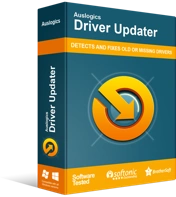
Устранение проблем с ПК с помощью средства обновления драйверов
Нестабильная работа ПК часто бывает вызвана устаревшими или поврежденными драйверами. Auslogics Driver Updater диагностирует проблемы с драйверами и позволяет обновлять старые драйверы все сразу или по одному, чтобы ваш компьютер работал более плавно.
Решение 4. Настройка параметров клавиатуры
Клавиши Toggle, Sticky и Filter обеспечивают функциональные преимущества для пользователей клавиатуры. Тем не менее, они все еще могут вызывать проблемы, в том числе неисправную клавишу Enter. Итак, чтобы решить эту проблему, вам нужно отключить эти функции. Вот шаги для Windows 10 и 8:
- Щелкните значок поиска на панели задач.
- Введите «Простота доступа» (без кавычек) в поле поиска.
- В результатах выберите «Настройки клавиатуры для специальных возможностей».
- Переключите переключатель Sticky Keys, Toggle Keys и Filter Keys в положение Off.
После выполнения этих шагов проверьте, работает ли теперь ваша клавиша Enter.
Если вы используете Windows 7, следуйте приведенным ниже инструкциям:
- Щелкните поле поиска и введите «легкость» (без кавычек).
- Выберите Центр специальных возможностей из результатов.
- Перейдите в раздел «Просмотреть все настройки», затем нажмите ссылку «Упростить использование клавиатуры».
- Снимите флажки рядом с параметрами «Включить залипание клавиш», «Включить клавиши-переключатели» и «Включить клавиши фильтрации».
- Нажмите «Применить» и «ОК», чтобы сохранить внесенные изменения.
Решение 5. Настройка беспроводной клавиатуры
Вы используете беспроводную клавиатуру? Если это так, вам следует выполнить следующие шаги по устранению неполадок:
- Отсоедините USB-приемник от ПК.
- Выключите компьютер, затем извлеките батарейки из клавиатуры.
- Теперь подключите USB-приемник к USB-порту.
- Включите компьютер и вставьте батарейки обратно в клавиатуру. Не забудьте включить клавиатуру.
Подождите, пока беспроводная клавиатура подключится к компьютеру, а затем проверьте, работает ли теперь клавиша Enter.
Какое из решений помогло вам исправить вашу клавишу Enter?
Дайте нам знать в комментариях ниже!
